Little Navmap verdient een goede uitleg want zo little is het niet meer.
|
|
|
- Lien Aerts
- 5 jaren geleden
- Aantal bezoeken:
Transcriptie
1 Little Navmap verdient een goede uitleg want zo little is het niet meer. Vluchtplan: - nieuw vluchtplan - oproepen uit data base - save vluchtplan Plaats op de kaart: - huisje en +-teken: uitleg: read the manual - centreer vluchtplan - centreer vliegtuig - verwijder vliegtuigspoor - terug laatste positie - naar volgende positie Kaartgegevens: - meer details op kaart - default details op kaart - minder details op kaart Luchthavens: - add-on luchthavens - harde landingsbaan - zachte landingsbaan of baan voor watervliegtuigen - vliegvelden die leeg zijn Bakens, waypoints, ILS - VOR - NDB - waypoint - ILS Airways: - Victor routes - Jet routes Laat zien op kaart: - vluchtplan - missed approach - vliegtuig - afgelegd pad vliegtuig - AI en multiplayervliegtuig - AI vaartuig Laat zien op kaart: - parallellen meridianen - landen- en plaatsnamen - heuvels, bergen met/zonder schaduw Keus uit twee kaartprojecties Keus uit negen soorten kaarten - Undo, redo vluchtplan - startpositie: parking, gate, baan Vluchtplan op kaart wijzigen - verandering op kaart mogelijk/onmogelijk maken - nieuw vluchtplan van routebeschrijving maken - bereken een direct vluchtplan - bereken een VOR/NDB-vluchtplan - bereken een jetroute-vluchtplan - bereken een Victorroute-vluchtplan - bereken een vluchtplan met hoogte (J- of V-route) als uitgangspunt - vluchtplan omgekeerd - pas hoogte aan met Oost-West regel en IFR-VFR regels Airspaces: airspaces aan/uit zetten met daarachter zes verschillende airspaces. Knoppen die het contact maken tussen de kaart en de bijbehorende vensters: - het zoekvenster (zoeken luchthaven, baken, enz.) - het vluchtplanvenster - het informatievenster - het vluchtplan-hoogtevenster (VNAV) - het vliegtuigvenster - de kaartlegenda Toen Peter Dodds voor het eerst zijn Plan-G op het net zette waren we blij. Voor GA-vliegen een prachtige vluchtplanner met moving map, schitterend! Allemaal tevreden piloten, stel je dat eens voor. Toen Alexander Barthel voor het eerst Little Navmap op het net zette begonnen we weer te twijfelen. Hoe lang kan een flichtsimmer tevreden zijn? Meestal maar kort en dat weten de ontwikkelaars van betaalde add-ons ook wel. Maar Plan-G en Little Navmap zijn beide gratis. Dus? Dus de makers van deze twee prachtige programma s zijn gewoon idealisten. Liefde voor het vak. Ik ga mij hier niet wagen aan een vergelijkend warenonderzoek want dat is voor een amateurschrijver niet te doen. Wat ik wel kan doen is Little Navmap een beetje verduidelijken want de eerste kennismaking, heb ik begrepen, verloopt niet voor iedereen gunstig. Het lint, of taakbalk bovenin kan nogal gecompliceerd overkomen. En wat doe je met gecompliceerde dingen? Je hakt ze in mootjes en gaat dan de verschillende onderdelen apart bekijken en dat heb ik hierboven gedaan. Dan gaan ineens allerlei zaken duidelijk worden. Bijvoorbeeld vluchtplan of kaartgegevens en bakens, waypoints, ILS. Ik ben er zeker van als je dit op je gemak doet en ook Little Navmap in huis haalt, veel op zijn plaats valt. Ga naar: Daar kan je ook in een kort
2 overzicht de mogelijkheden en voorzieningen van het programma lezen. Installeren hoeft niet. Je plaatst alle files in een aparte map naar keuze en maakt een snelkoppeling van het exebetand naar je bureaublad en dan kan je starten. Vanzelfsprekend moet je Little Navmap eerst de weg wijzen naar de scenery.cfg want er moet een database aangelegd worden. En dan krijg je een beeld als hiernaast het bovenste plaatje en dat is teleurstellend want het kaartje is veel te klein. Daar gaan we iets aan doen. Je klikt in de bovenbalk van het kaartvenster en versleept dit een stuk. Dan vergroot je het kaartvenster en dan ziet het er ineens heel anders uit. Elk venster in Little Navmap kan je losmaken van het hoofdvenster en er daarmee experimenteren, groter, kleiner. enz. Als je dat dan uitgebreid gedaan hebt met verschillende vensters en je er een zooitje van gemaakt hebt, ga dan naar de uitklapmenu s links bovenin naar Window. De onderste mogelijkheid daar is reset window layout, dan ben je weer terug bij het beginpunt. De praktijk leert dat je vaak alleen de kaart apart zet en vergroot. Zoek het maar uit zou ik zeggen. maal rechts (vorige pagina) zie je OpenStreetMap. Dat is de kaart die je waarschijnlijk het meest gebruikt. De andere kaartweergaven ook eens proberen levert interessante weergaven op. Een tweede variant van Open StreetMap geeft puur de verkeerswegen en andere zaken weer zoals we dat gewend zijn van een autokaart. En daarop kan je navigeren. Ik heb even gecheckt of de SLUIS VAN PIET die een belangrijk referentiepunt voor het circuit van EHMZ is, erop staat. Jazeker. Bij voldoende vergroten. Niet alle verschillende kaarten wil ik laten zien. Op de volgende pagina zie je er nog twee, de varianten CARTO light en CARTO dark waarbij de onderliggende kaart vrijwel verdwenen is, geschikt dus voor vliegen op grotere hoogten. Maar laten we eens de andere vensters gaan bekijken en wat zij te bieden hebben. Het eerste belangrijke venster is natuurlijk Flight Plan. En ja, nu wordt het tijd dat je de officiële hand- Als je, zoals ik heb aangeraden, de verschillende symbolen in het lint een beetje hebt uitgeprobeerd heb je kunnen constateren dat veel hiervan rechtstreeks in de kaart zichtbaar is. Dan is je duidelijk geworden welke functies er in het kaartgedeelte zitten. Maar ik wil er nog één extra laten zien: Hele-
3 leiding erbij pakt. Ga naar de uitklapmenu s links bovenin en open het kopje Help. Het derde van boven: Contents (Offline, PDF) is de manual. Er zit in het begin een uitgebreide inhoudsopgave waar je rechtstreeks kunt doorkoppelen naar het betreffende hoofdstuk. Ik klik op Flight Plan Dock Window en dan begint voor ons het echte studeren. Het is niet anders. Ga naar de uitklapmenu s linksbovenin en open File en kies daar voor New Flight Plan (of klik op het betreffende icoon in het lint). Klik dan Flight Plan open en selecteer het enige op dit moment beschikbare item: New Flight Plan From Route Description. Een nieuw vluchtplan: Dat haal ik uit de tutorials over de Dash 8 Q400 die op onze archiepagina s staan, een vlucht van Southampton naar Manchester want dat is een Victor route en dat is ook wel eens leuk voor een keertje: EGHI DCT NORRY Q41 WCO DCT DTY DCT SAPCO N57 TNT DAYNE2A EGCC Dat voeren we in in het bovenste venster en drukken dan op Read Route Description. In het onderste veld zien we dat dit vluchtplan is geaccepteerd behalve de DAYNE2A arrival (STAR) en die ignoret hij. Hij trekt zich daar niets van aan. Dat kan, De AIRAC waarop de laatste update van Little Navmap is gebaseerd is nr en die is nieuwer dan die van de tutorial van de DASH 8. De STAR zal dus inmiddels zijn gewijzigd. Moeten we nog even uitzoeken. Maar, ho stop wacht even, dit was toch een flight planner voor GA en dan een STAR? Ja, op de forums was regelmatig te lezen dat men enthousiast was over het programma maar dan please, please, kunnen er ook SIDs en STARs worden ingebouwd? En zo geschiedde. Met de laatste update is dit een feit. Voor zover ik weet heeft Plan- G dat niet, maar
4 Plan-G heeft weer iets anders heel moois want die heeft een autopilot functie. Je kunt Little Navmap als je een abonnement hebt bij Navigraph dus updaten. Ik zou zeggen: Weg met de default database van FSX/P3D waar geen SIDs en STARs in staan, alleen approches, het laatste stukje naar de baan toe. Druk op Create Flight Plan onder het tweede venster en voilà. Dus geen STAR, maar ook geen SID en hoe zit dat dan? Nou, EGHI, Southampton heeft geen SIDs. We hebben nu een vluchtplan erin staan maar echt bevredigend is het nog niet want de STAR werd niet herkend door Little NavMap en Southampton heeft geen SIDs terwijl het ons natuurlijk om de SIDs en STARs ging. We gaan het eens helemaal van scratch opbouwen. Als je een nieuw vluchtplan wilt maken met behulp van het venster waar we zojuist mee gewerkt hebben kan je net zo goed meteen op Flight Plan drukken en daarna gaan we invullen: LIRA LOWK. We gaan vliegen van Ciampino (Rome) naar Klagenfurt in Oostenrijk in het bovenste venster. Dan Read Route Description en dan Create Flight Plan. We hebben dan in het venster Flight Plan en in de kaart een rechtstreekse vlucht staan: We gaan met de supersnelle Learjet 35A en ik heb net de hoogte naar ft gebracht. De afstand is groot genoeg om een beetje hoger te gaan en snelheid te winnen. Klik dan met de rechtermuisknop op LIRA en de twee bovenste mogelijkheden zijn interessant. Ten eerste: Show Information. Dan krijg je uitgebreide informatie over LIRA inclusief twee weerberichten (of meer) in het Informationvenster. Ten tweede Show Procedures want daar gaan we op zoek naar een geschikte SID voor de richting waarin we vliegen. Nog even de plattegrond van de luchthaven zien? Klik op het blauwe woordje Map in het informatievenster of rechtstreeks in de kaart op LIRA. Precies, plaatjes zeggen mee dan praatjes. Als we op Show Procedures hebben gedrukt krijgen we in het Search (Zoek)-venster, een belangrijk venster voor ons, de procedures van LIRA te zien. In het linkse uitklapvenster daaronder kies je voor Departure Procedures: Alle SIDs voor baan 15 en baan 33. Ga ze maar eens proberen. Even klikken op een SID en dan komt die in de kaart. Er zitten mooie spaghetti-sids bij. Ik kies voor baan 15 en de SID URB5Z, die is mooi rechtstreeks maar je dient natuurlijk te beseffen dat jij als piloot dit niet bepaalt maar dat ATC dit doet. Goed, met de rechtermuisknop op deze SID klikken en dan kies je voor: Use LIRA and SID 15 URB5Z as departure en dan wordt hij aan de route gekoppeld. Hier rechtsboven het plaatje. Dan klik ik in het lint op jetroute want we moeten de route nog bepalen. Ik kan ook het symbooltje met de -A- drukken en Little NavMap laten bepalen of het een jetroute of Victorroute is.
5 En dan krijgen we het het altijd spannende gedeelte van de STAR en de approach en de transition en menigeen heeft al na een paar uurtjes STARen een time out aangevraagd en wat Paracetamolletjes. Waar zit het probleem? Je denkt dat het allemaal logisch in elkaar zit en dat is ook wel zo maar toch ook weer niet. Bovendien zijn wij flightsimmers verkeerd bezig want wij proberen vier functies tegelijk te vervullen: captain, co-pilot, dispatchmedewerker en airtraffic-controller. Het eerste gedeelte, de STAR, is meestal vrij logisch. De windrichting tijdens het landen bepaalt welke baan we gebruiken. Maar als er twee parallelle banen zijn heb je al weer twee approaches die niet erg lijken op elkaar en wat moet ik dan nu beslissen. Niets dus, ATC bepaalt de approach. En in approaches kunnen ook varianten voorkomen omdat ATC voldoende armslag moet houden. ATC heeft de taak alle vliegtuigen die op het veld aanstormen netjes in een treintje te zetten met zoveel mogelijk gelijke tussenpozen. Daar hebben ze gereedschappen voor zoals holdings waarin ze vliegtuigen kunnen parkeren maar ook verschillende approaches, de een wat meer met een omweg en de ander meer rechtstreeks. Een mooi voorbeeld is de ILS-landing op baan 18R van Schiphol. Daar bestaat een approach via waypoint NIRSI die een rare lus maakt en een andere die veel rechtstreekser is. Beide approaches beginnen op SOGUL, het einde van STAR REDFA1A. Je mag het nakijken. Als dus meerdere toestellen daar vanuit het zuidwesten komen aandenderen zou je de snelste via NIRSI kunnen sturen zodat hij een beetje kan afkoelen. Conclusie: pieker er niet te veel over, over de logica. Het is wel een goed gebruik om je vooraf een beetje in de STARs te verdiepen bij een multiplayervlucht zodat je niet met die watzeggu(?)-ervaring zit als je een andere STAR krijgt en moet vragen: Please repeat? Niet professioneel. Voor Klagenfurt neem ik een makkelijke: KLAG1A voor baan 28. Ik rechtsklik op LOWK, de onderste post in het vluchtplan en kies daar voor Show procedures. Van het rijtje STARs kies ik KLAG1A. Ik rechtsklik op die STAR en kies voor: Use LOWK and STAR KLAG1A as destination, dan wordt de STAR aan de route gekoppeld. Die STAR zet je al rechtstreeks en in de juiste richting in de trechter van de ILS. Geen approach meer nodig. In de lijst van arrivals op Klagenfurt kom je ook Approach ILS 28R tegen, die is nog wat rechtstreekser. ATC mag het zeggen wat je moet doen. En als ATC aan het koffiedrinken is ga je zelf even op de stoel van ATC zitten. Als je dit alles nu ook werkelijk in het programma hebt uitgevoerd heb je natuurlijk ook de hele tijd de ontwikkelingen gevolgd in de afbeelding rechtsonder, het Flight Plan Elevation Profile, laten we het kortweg je VNAV noemen met daarop TOD, de Top Of Descent een uiterst belangrijk punt: wanneer begin je met de afdaling. Eigenlijk is alles wel duidelijk hieraan en het is een gewaardeerd instrument. Plan-G heeft hem ook maar toen ik ermee werkte moest ik eerst de hoogtegegevens van alle landstreken van het internet importeren. Ik weet niet hoe dat nu zit bij Plan-G. In Little Navmap zit het standaard. En de aandachtige lezertjes hebben ook gezien dat de hoogterestricties voor de STAR (en ook de SID) netjes op de kaart staan aangegeven. Soms moet je even vergroten om dat allemaal goed te kunnen lezen. Trouwens die gegevens staan ook in het vluchtplan in de kolom Restriction ft/kts. In het Searchvenster staan ook meerdere mogelijkheden. Je kunt zoeken op Procedures wat we nu gedaan hebben, maar ook op airports. Als je een airport wilt zoeken op ICAO-code is het beter eerst even de toetsencombinatie Ctrl + R in te drukken dan zet je de (omvanrijke) database weer op zijn beginpunt. Datzelfde geldt voor de Navaids. Dit artikel is bedoeld om je een beetje wegwijs te maken nadat je van de eerste schrik bekomen bent als je het hebt opgestart. Als je dit allemaal doorhebt blijft er niks anders over dan de manual erbij te pakken. Sterkte! Erik.
F L I G H T S I M Z E E L A N D
 ! hcc zeeland Notam 232 februari 2018 F L I G H T S I M Z E E L A N D Stormachtige ontwikkelingen met Little Navmap. Nu ook SIDs en STARs erin. Je kunt de database updaten met b.v. Navigraph. Als je later
! hcc zeeland Notam 232 februari 2018 F L I G H T S I M Z E E L A N D Stormachtige ontwikkelingen met Little Navmap. Nu ook SIDs en STARs erin. Je kunt de database updaten met b.v. Navigraph. Als je later
Nieuwe issues voor versie 2.2..
 Little Navmap is volop in ontwikkeling. Het kleine navigatieprogramma is inmiddels enorm veelzijdig als je het met de concurrentie vergelijkt. Het zou eigenlijk GVNM (Great Versatile Nav Map) moeten heten.
Little Navmap is volop in ontwikkeling. Het kleine navigatieprogramma is inmiddels enorm veelzijdig als je het met de concurrentie vergelijkt. Het zou eigenlijk GVNM (Great Versatile Nav Map) moeten heten.
Kunt u mij de weg naar vertellen meneer?
 Kunt u mij de weg naar vertellen meneer? Wat gaan we doen Een beknopte behandeling van de verschillende vliegkaarten kaarten De beschikbare informatie en waar vind ik die? Welke soorten kaarten zijn er
Kunt u mij de weg naar vertellen meneer? Wat gaan we doen Een beknopte behandeling van de verschillende vliegkaarten kaarten De beschikbare informatie en waar vind ik die? Welke soorten kaarten zijn er
AI FLIGHT PLANNER. Klik op aircraft. Je komt dan in de aircraft folder. Klik 'by Path'
 Klik op aircraft. Je komt dan in de aircraft folder. Klik 'by Path' Er verschijnt een lijst met toestellen. Ik scroll door naar het WOAI gedeelte. Ik kies voor de B737: Bij de pijl klikken. Volgende scherm:
Klik op aircraft. Je komt dan in de aircraft folder. Klik 'by Path' Er verschijnt een lijst met toestellen. Ik scroll door naar het WOAI gedeelte. Ik kies voor de B737: Bij de pijl klikken. Volgende scherm:
1 of 9 13-03-2004 21:21
 1 of 9 13-03-2004 21:21 Hello Beginnende Piloot Hierbij een stukje uitleg waarom je "niet goed voor de baan uitkomt" Allereerst begin het maken van een vlucht bij een goede voorbereiding! 1. Vluchtvoorbereiding
1 of 9 13-03-2004 21:21 Hello Beginnende Piloot Hierbij een stukje uitleg waarom je "niet goed voor de baan uitkomt" Allereerst begin het maken van een vlucht bij een goede voorbereiding! 1. Vluchtvoorbereiding
Majestic Dash 8 Q400 vervolg: de FMC (FMS) deel 4
 Maak je geen zorgen, er komen grotere afbeeldingen van de kaart en ook detailkaarten. De liefhebbertjes hebben het al herkend: een kaart in Skyvector. Daar kan iedereen over beschikken en hier is de variant
Maak je geen zorgen, er komen grotere afbeeldingen van de kaart en ook detailkaarten. De liefhebbertjes hebben het al herkend: een kaart in Skyvector. Daar kan iedereen over beschikken en hier is de variant
Automatisch vliegen met een vliegplan in FSNavigator:
 Automatisch vliegen met een vliegplan in FSNavigator: 1. Begin met het opstarten van MSFlightsim 2. Kies je aircraft en vliegveld van vertrek en geef aan welke gate of ramp en klik op 'fly now' 3. Maak
Automatisch vliegen met een vliegplan in FSNavigator: 1. Begin met het opstarten van MSFlightsim 2. Kies je aircraft en vliegveld van vertrek en geef aan welke gate of ramp en klik op 'fly now' 3. Maak
Snelstarthandleiding. Stap 1: Een nieuwe database maken.
 Snelstarthandleiding In deze handleiding leer je de beginselen van SFP, een nieuwe database maken, een vluchtplan maken, NAVAIDS in een vluchtplan zetten, vliegtuig wisselen, het plan opslaan en tenslotte
Snelstarthandleiding In deze handleiding leer je de beginselen van SFP, een nieuwe database maken, een vluchtplan maken, NAVAIDS in een vluchtplan zetten, vliegtuig wisselen, het plan opslaan en tenslotte
IVAO Wat is dat, wat kun je er mee en hoe werkt het
 IVAO Wat is dat, wat kun je er mee en hoe werkt het Harm Meertens LaMaMa 17 december 2018 harm.meertens@home.nl Indeling presentatie wat is Ivao de Pilot Client IvAp communicatie met verkeersleiding vliegplan
IVAO Wat is dat, wat kun je er mee en hoe werkt het Harm Meertens LaMaMa 17 december 2018 harm.meertens@home.nl Indeling presentatie wat is Ivao de Pilot Client IvAp communicatie met verkeersleiding vliegplan
Handleiding galerij.
 Handleiding galerij. Inloggen: Allereerst moet je inloggen op de website. Ga hiervoor in de rechterkolom naar beneden naar het menu Log in (onder de buienradar) Vul je gebruikersnaam en password in. Vink
Handleiding galerij. Inloggen: Allereerst moet je inloggen op de website. Ga hiervoor in de rechterkolom naar beneden naar het menu Log in (onder de buienradar) Vul je gebruikersnaam en password in. Vink
Charts related to an aerodrome
 Charts related to an aerodrome Wat gaan we doen Uitleg over de approach vliegkaarten Welke kaarten zijn er en welke ATC is er van toepassing, Hoe lees ik de approach kaartjes wat is een: Precision approach
Charts related to an aerodrome Wat gaan we doen Uitleg over de approach vliegkaarten Welke kaarten zijn er en welke ATC is er van toepassing, Hoe lees ik de approach kaartjes wat is een: Precision approach
Een vluchtje met een ILS Landing.
 Een vluchtje met een ILS Landing. In de kleuren van 1972, net als het gebouw op de achtergrond, staat hij op ons te wachten, de PH-BUC. We gaan hem even gebruiken voor een klein vluchtje naar Heathrow,
Een vluchtje met een ILS Landing. In de kleuren van 1972, net als het gebouw op de achtergrond, staat hij op ons te wachten, de PH-BUC. We gaan hem even gebruiken voor een klein vluchtje naar Heathrow,
Navigatie in Flight Simulator
 Navigatie in Flight Simulator Navigatie: Besturing van een vlieg- voer- of vaartuig terwijl het onderweg is naar de bestemming. Nodig zijn: een plan (waarheen en langs welke route), besturing (richting,
Navigatie in Flight Simulator Navigatie: Besturing van een vlieg- voer- of vaartuig terwijl het onderweg is naar de bestemming. Nodig zijn: een plan (waarheen en langs welke route), besturing (richting,
BP-38 Beste Piloten: LITTLE NAV MAP - Ontwikkeling V2.2/218
 BP-38 Beste Piloten: LITTLE NAV MAP - Ontwikkeling Beste Piloten, Little Nav Map is volop in ontwikkeling. Het kleine navigatieprogramma is reeds enorm veelzijdig als je het met gangbare concurrenten vergelijkt.
BP-38 Beste Piloten: LITTLE NAV MAP - Ontwikkeling Beste Piloten, Little Nav Map is volop in ontwikkeling. Het kleine navigatieprogramma is reeds enorm veelzijdig als je het met gangbare concurrenten vergelijkt.
De NAV-groep, onder te verdelen in: * default NAV DRAAI KLEINE RONDE KNOP OM * Map TE SWITCHEN TUSSEN NAV EN MAP
 G.P.S. 1. Wat kun je er mee. bepalen waar je bent bepalen waar je bestemming is bepalen hoe je er kunt komen de grafische afbeelding van een gebied bekijken informatie over vliegvelden, intersecties, NDB
G.P.S. 1. Wat kun je er mee. bepalen waar je bent bepalen waar je bestemming is bepalen hoe je er kunt komen de grafische afbeelding van een gebied bekijken informatie over vliegvelden, intersecties, NDB
5 Toelichting op diverse menuonderdelen
 5 Toelichting op diverse menuonderdelen Na een eerste kennismaking met het programma gaan we dieper op verschillende onderdelen van het programma in. Daarvoor volgen we in de meeste gevallen de tekst van
5 Toelichting op diverse menuonderdelen Na een eerste kennismaking met het programma gaan we dieper op verschillende onderdelen van het programma in. Daarvoor volgen we in de meeste gevallen de tekst van
Hoe registreer je een Pirep in op IVAO
 Hoe registreer je een Pirep in op IVAO Alvorens je de vlucht gaat maken noteer eerst hoeveel brandstof je aan bord meeneemt. Maak de voorbereidingen op de normale manier zoals je altijd hebt gedaan. Kijk
Hoe registreer je een Pirep in op IVAO Alvorens je de vlucht gaat maken noteer eerst hoeveel brandstof je aan bord meeneemt. Maak de voorbereidingen op de normale manier zoals je altijd hebt gedaan. Kijk
mymanualsolarapp - What s Your Solar Power Today?
 mymanualsolarapp - Inleiding De manual versie is speciaal gemaakt voor zonnesysteem eigenaren die hun pc niet de hele dag aan willen laten staan of geen computer gekoppelde inverter systemen hebben. Door
mymanualsolarapp - Inleiding De manual versie is speciaal gemaakt voor zonnesysteem eigenaren die hun pc niet de hele dag aan willen laten staan of geen computer gekoppelde inverter systemen hebben. Door
Downloaden. Het zal gaan om het vliegveld van Wenen LOWW en een Fokker F28 van de inmiddels verdwenen Oostenrijkse maatschappij Ansett.
 HCC Groningen April 2004 Werkgroep FlightSimulator Joop Mak Downloaden We gaan deze keer voor FS2002 extra scenery ophalen. We doen dit voor de FS2002, maar de principes zijn in FS2002 en FS2004 praktisch
HCC Groningen April 2004 Werkgroep FlightSimulator Joop Mak Downloaden We gaan deze keer voor FS2002 extra scenery ophalen. We doen dit voor de FS2002, maar de principes zijn in FS2002 en FS2004 praktisch
Wat is er veranderd in Prezi?
 Wat is er veranderd in Prezi? Update voor Prezi voor kids januari 2014 Door: Hedwyg van Groenendaal Prezi zit niet stil en is constant bezig om de tool te verbeteren. Omdat het boek op sommige punten niet
Wat is er veranderd in Prezi? Update voor Prezi voor kids januari 2014 Door: Hedwyg van Groenendaal Prezi zit niet stil en is constant bezig om de tool te verbeteren. Omdat het boek op sommige punten niet
2. Wanneer moet ik een afbeelding verkleinen?
 Appendix B. Beeldmateriaal en Blackboard 1. Inleiding...1 2. Wanneer moet ik een afbeelding verkleinen?...1 3. Het formaat van een afbeelding wijzigen...2 4. Een afbeelding comprimeren...4 5. Een uitsnede
Appendix B. Beeldmateriaal en Blackboard 1. Inleiding...1 2. Wanneer moet ik een afbeelding verkleinen?...1 3. Het formaat van een afbeelding wijzigen...2 4. Een afbeelding comprimeren...4 5. Een uitsnede
PMDG 737 Flight Management Computer
 PMDG 737 Flight Management Computer Deel 2 De Arrival Gemaakt door: 1 Deel 2: De Arrival Je zit nu in de cruise fase. Je hebt net de ATIS uitgeluisterd en weet nu dus de landingsbaan en de arrival. Nu
PMDG 737 Flight Management Computer Deel 2 De Arrival Gemaakt door: 1 Deel 2: De Arrival Je zit nu in de cruise fase. Je hebt net de ATIS uitgeluisterd en weet nu dus de landingsbaan en de arrival. Nu
Welkom op de testsite van kunstcms!
 Welkom op de testsite van kunstcms! Hieronder volgt een tutorial voor een aantal handelingen die u moet uitvoeren: maken van een nieuwe pagina afbeeldingen in een galerie toevoegen tekst maken Volg de
Welkom op de testsite van kunstcms! Hieronder volgt een tutorial voor een aantal handelingen die u moet uitvoeren: maken van een nieuwe pagina afbeeldingen in een galerie toevoegen tekst maken Volg de
Handicom. Symbol for Windows. Image Manager. (Versie 3) Handicom, 2006, Nederland
 Handicom Symbol for Windows Image Manager (Versie 3) Handicom, 2006, Nederland Inhoud 1. Image Manager hoofdscherm... 2 1.1 Onderdelen van het venster... 2 1.2 Het scherm veranderen... 2 1.3 Een andere
Handicom Symbol for Windows Image Manager (Versie 3) Handicom, 2006, Nederland Inhoud 1. Image Manager hoofdscherm... 2 1.1 Onderdelen van het venster... 2 1.2 Het scherm veranderen... 2 1.3 Een andere
FS Tramp 5.4 - de Snelstart Gids
 FS Tramp 5.4 - de Snelstart Gids Overzicht FSTramp is een navigatieprogramma voor FSX en Prepar3D v2, voor een deel vergelijkbaar met FSNavigator voor FS2004, maar op dit moment nog zonder de Flightplanner.
FS Tramp 5.4 - de Snelstart Gids Overzicht FSTramp is een navigatieprogramma voor FSX en Prepar3D v2, voor een deel vergelijkbaar met FSNavigator voor FS2004, maar op dit moment nog zonder de Flightplanner.
Handleiding Joomla! Frontend, content en gallery. september 2014 versie 1.0
 Handleiding Joomla! Frontend, content en gallery. september 2014 versie 1.0 1 Inhoudsopgave Toevoegen nieuw artikel, of wijzigen...3 Extra web-functionaliteit...4 toevoegen van een foto/plaatje...4 toevoegen
Handleiding Joomla! Frontend, content en gallery. september 2014 versie 1.0 1 Inhoudsopgave Toevoegen nieuw artikel, of wijzigen...3 Extra web-functionaliteit...4 toevoegen van een foto/plaatje...4 toevoegen
FS Navigator. Downloaden Installatie SID s en STAR s downloaden Wat zijn SID/STARs? Database aanpassen Uitproberen (20x) en Betalen Extra info
 FS Navigator Downloaden Installatie SID s en STAR s downloaden Wat zijn SID/STARs? Database aanpassen Uitproberen (20x) en Betalen Extra info Downloaden Ga naar http:\\www.fsnavigator.com Klik op Download
FS Navigator Downloaden Installatie SID s en STAR s downloaden Wat zijn SID/STARs? Database aanpassen Uitproberen (20x) en Betalen Extra info Downloaden Ga naar http:\\www.fsnavigator.com Klik op Download
Windows 8, Windows 8.1, deel II
 Windows 8, Windows 8.1, deel II Opstarten op bureaublad Daar we toch de gewoonte hebben om via het bureaublad te werken, is het misschien handig om de PC te laten opstarten op het bureaublad in plaats
Windows 8, Windows 8.1, deel II Opstarten op bureaublad Daar we toch de gewoonte hebben om via het bureaublad te werken, is het misschien handig om de PC te laten opstarten op het bureaublad in plaats
Instructie: Werken met de nieuwe omgeving
 Instructie: Werken met de nieuwe omgeving In dit document vind je een beschrijving hoe de nieuwe omgeving werkt en wat de grootste aanpassingen zijn. Dit document bestaat uit de volgende onderdelen: -
Instructie: Werken met de nieuwe omgeving In dit document vind je een beschrijving hoe de nieuwe omgeving werkt en wat de grootste aanpassingen zijn. Dit document bestaat uit de volgende onderdelen: -
Installatie en instellingen JoinFS voor gebruik bij DFN
 Installatie en instellingen JoinFS voor gebruik bij DFN 1. Installatie 2. Instellingen 3. Automatisch starten 4. FSUIPC 5. METAR 6. X-Plane 7. Vluchtplan JoinFS DFN versie 1.6.1 Pagina 1 van 11 1: Installatie:
Installatie en instellingen JoinFS voor gebruik bij DFN 1. Installatie 2. Instellingen 3. Automatisch starten 4. FSUIPC 5. METAR 6. X-Plane 7. Vluchtplan JoinFS DFN versie 1.6.1 Pagina 1 van 11 1: Installatie:
Zelf navigeren en routes maken met Viewranger
 Zelf navigeren en routes maken met Viewranger 11 december 2014 Vieuwranger Mijn favoriete App om te navigeren en om routes te maken, is op dit moment Viewranger. Je kan ermee bijhouden welke route je hebt
Zelf navigeren en routes maken met Viewranger 11 december 2014 Vieuwranger Mijn favoriete App om te navigeren en om routes te maken, is op dit moment Viewranger. Je kan ermee bijhouden welke route je hebt
Les 2 De basis (deel 1)
 Les 2 De basis (deel 1) 2.1 Eigenschappen Beeldscherm In Windows XP is het makkelijk de eigenschappen van het beeldscherm te wijzigen. Om dit te doen rechtsklikken we op een lege plaats in het bureaublad,
Les 2 De basis (deel 1) 2.1 Eigenschappen Beeldscherm In Windows XP is het makkelijk de eigenschappen van het beeldscherm te wijzigen. Om dit te doen rechtsklikken we op een lege plaats in het bureaublad,
HANDLEIDING SILVERFIT MILE ROUTEMAKER
 HANDLEIDING SILVERFIT MILE ROUTEMAKER In de update van de SilverFit Mile is een geheel nieuwe functie toegevoegd: de SilverFit Mile Routemaker. Via deze routemaker kunt u zelf een route samenstellen via
HANDLEIDING SILVERFIT MILE ROUTEMAKER In de update van de SilverFit Mile is een geheel nieuwe functie toegevoegd: de SilverFit Mile Routemaker. Via deze routemaker kunt u zelf een route samenstellen via
D A S H 8 Q g e t t i n g a i r b o r n e
 D A S H 8 Q 4 0 0 g e t t i n g a i r b o r n e In deze aflevering vervolgen we onze serie tutorials voor de Majestic Dash 8 met een korte vlucht van onze flightsim thuisbasis Southampton naa Manchester.
D A S H 8 Q 4 0 0 g e t t i n g a i r b o r n e In deze aflevering vervolgen we onze serie tutorials voor de Majestic Dash 8 met een korte vlucht van onze flightsim thuisbasis Southampton naa Manchester.
Handleiding Kaltura via Blackboard
 Handleiding Kaltura via Blackboard Docenten handleiding Versie 21 september 2016 Inhoudsopgave Inloggen in Blackboard... 2 My Media... 2 Introductie My Media... 2 My Media: Add New... 5 Add New: Media
Handleiding Kaltura via Blackboard Docenten handleiding Versie 21 september 2016 Inhoudsopgave Inloggen in Blackboard... 2 My Media... 2 Introductie My Media... 2 My Media: Add New... 5 Add New: Media
Handleiding Kaltura via Blackboard
 Handleiding Kaltura via Blackboard Studenten handleiding versie 1 juni 2016 Inhoudsopgave Inloggen in Blackboard... 2 My Media... 2 Introductie My Media... 2 My Media: Add New... 5 Add New: Media Upload...
Handleiding Kaltura via Blackboard Studenten handleiding versie 1 juni 2016 Inhoudsopgave Inloggen in Blackboard... 2 My Media... 2 Introductie My Media... 2 My Media: Add New... 5 Add New: Media Upload...
Courbois Software WebDesignEditor. WYSIWYG-Editor
 Courbois Software WebDesignEditor WYSIWYG-Editor 2006-2012 Courbois Software Beuningen Fazantlaan 63, 6641 XW Beuningen. www.courboissoftware.com & www.cs-webdesign.nl 024 677 25 46 - info@cs-webdesign.nl
Courbois Software WebDesignEditor WYSIWYG-Editor 2006-2012 Courbois Software Beuningen Fazantlaan 63, 6641 XW Beuningen. www.courboissoftware.com & www.cs-webdesign.nl 024 677 25 46 - info@cs-webdesign.nl
Handicom. Symbol for Windows. Image Manager. (Versie 4) Handicom, 2011, Nederland
 Handicom Symbol for Windows Image Manager (Versie 4) Handicom, 2011, Nederland Inhoud Inleiding... 2 1. Image Manager hoofdscherm...3 1.1 Onderdelen van het venster...3 1.2 Het scherm veranderen...3 1.2.1
Handicom Symbol for Windows Image Manager (Versie 4) Handicom, 2011, Nederland Inhoud Inleiding... 2 1. Image Manager hoofdscherm...3 1.1 Onderdelen van het venster...3 1.2 Het scherm veranderen...3 1.2.1
De meeste Garmin routes en/of tracks die op het internet worden aangeboden, kan je downloaden in een bestand met het GPX formaat of het GDB formaat.
 Downloaden van Garmin bestanden van het internet : hoe ga ik te werk? De meeste Garmin routes en/of tracks die op het internet worden aangeboden, kan je downloaden in een bestand met het GPX formaat of
Downloaden van Garmin bestanden van het internet : hoe ga ik te werk? De meeste Garmin routes en/of tracks die op het internet worden aangeboden, kan je downloaden in een bestand met het GPX formaat of
Handleiding EasyAccesWeb
 EasyAccesWeb EasyAccesWeb EasyAccesweb kan op 2 manieren geopend worden: 1 Door middel van de koppeling vanuit MCS (EPD) óf 2 Door het opstarten via het icoontje op het bureaublad Indien Easyaccesweb vanuit
EasyAccesWeb EasyAccesWeb EasyAccesweb kan op 2 manieren geopend worden: 1 Door middel van de koppeling vanuit MCS (EPD) óf 2 Door het opstarten via het icoontje op het bureaublad Indien Easyaccesweb vanuit
PMDG 737 Flight Management Computer
 PMDG 737 Flight Management Computer Deel 1 De Departure Gemaakt door: 1 Ik heb dit manual in elkaar gezet met de bedoeling de beginselen van het programmeren van het FMS onder de knie te krijgen. Het eerste
PMDG 737 Flight Management Computer Deel 1 De Departure Gemaakt door: 1 Ik heb dit manual in elkaar gezet met de bedoeling de beginselen van het programmeren van het FMS onder de knie te krijgen. Het eerste
FS Tramp 6.0 - de Snelstart Gids
 FS Tramp 6.0 - de Snelstart Gids Overzicht FSTramp is een navigatieprogramma voor FSX en Prepar3Dv3. FSTramp heeft een eigen Flight planner, maar ook Flight plans gemaakt met FSX of met Plan-G (geconverteerd
FS Tramp 6.0 - de Snelstart Gids Overzicht FSTramp is een navigatieprogramma voor FSX en Prepar3Dv3. FSTramp heeft een eigen Flight planner, maar ook Flight plans gemaakt met FSX of met Plan-G (geconverteerd
Handleiding Invoeren van een Catia V5R19 document in SmarTeam
 Handleiding Invoeren van een Catia V5R19 document in SmarTeam Versie: 1 Rev. 1 Datum: 08-12- 09 1. Maak een part, product (= assembly) of tekening in Catia. Bij het aanmaken van Part en Product in Catia
Handleiding Invoeren van een Catia V5R19 document in SmarTeam Versie: 1 Rev. 1 Datum: 08-12- 09 1. Maak een part, product (= assembly) of tekening in Catia. Bij het aanmaken van Part en Product in Catia
Handleiding. HetSchoolvoorbeeld.nl. Versie 2.2 - juni 2014. Websites voor het onderwijs. Meest recente uitgave: www. hetschoolvoorbeeld.
 HetSchoolvoorbeeld.nl Websites voor het onderwijs Handleiding Versie 2.2 - juni 2014 Meest recente uitgave: www. hetschoolvoorbeeld.nl/handleiding Handleiding HetSchoolvoorbeeld 2.2 Pagina 1 Inhoud Inhoud
HetSchoolvoorbeeld.nl Websites voor het onderwijs Handleiding Versie 2.2 - juni 2014 Meest recente uitgave: www. hetschoolvoorbeeld.nl/handleiding Handleiding HetSchoolvoorbeeld 2.2 Pagina 1 Inhoud Inhoud
Add1. Garmin Avonturen
 Add1. Garmin Avonturen Addendum 1 Avonturen Add.1.1 Wat zijn Garmin-Avonturen? Een Garmin Avontuur is een gelopen of gereden track of spoor (geen route!) die verrijkt is met extra informatie. Zo kunnen
Add1. Garmin Avonturen Addendum 1 Avonturen Add.1.1 Wat zijn Garmin-Avonturen? Een Garmin Avontuur is een gelopen of gereden track of spoor (geen route!) die verrijkt is met extra informatie. Zo kunnen
Wat leuk dat je wilt werken met Glogster (http://www.glogster.com)! Maar wat is het?
 Inhoudsopgave Inleiding! 1 TIP: Inlognamen op de basisschool! 2 Gereedschap - Graphics! 6 Gereedschap - Wall! 6 Gereedschap - Video! 8 Publiceren en/of Opslaan! 9 Inleiding Wat leuk dat je wilt werken
Inhoudsopgave Inleiding! 1 TIP: Inlognamen op de basisschool! 2 Gereedschap - Graphics! 6 Gereedschap - Wall! 6 Gereedschap - Video! 8 Publiceren en/of Opslaan! 9 Inleiding Wat leuk dat je wilt werken
BRABANTSCAN HANDLEIDING VOOR DE BRABANTSCAN INHOUD
 BRABANTSCAN HANDLEIDING VOOR DE BRABANTSCAN INHOUD Gebruik Brabantscan... 2 Functionaliteiten dashboard... 2 Gelaagde kaarten... Extra opties... Gebruik database... 1 GEBRUIK BRABANTSCAN De eerste pagina
BRABANTSCAN HANDLEIDING VOOR DE BRABANTSCAN INHOUD Gebruik Brabantscan... 2 Functionaliteiten dashboard... 2 Gelaagde kaarten... Extra opties... Gebruik database... 1 GEBRUIK BRABANTSCAN De eerste pagina
1. Inleiding 1 1.1 Wat is FS Commander? 2 1.2 Wat kun je met FS Commander 2
 Voorwoord Met toestemming van de ontwerper van FS Commander, Sascha W. Felix, heb ik deze Nederlandse handleiding kunnen schrijven. Deze handleiding is gebaseerd op versie 8.2. Veel verschillen zullen
Voorwoord Met toestemming van de ontwerper van FS Commander, Sascha W. Felix, heb ik deze Nederlandse handleiding kunnen schrijven. Deze handleiding is gebaseerd op versie 8.2. Veel verschillen zullen
Reisroute maken met MapCreator.
 Reisroute maken met MapCreator. Er is niks leuker als je vakantie of verslag van je reisroute compleet te maken met een geanimeerde reisroute om de kijkers een idee te geven waar de reis naar toe gaat.
Reisroute maken met MapCreator. Er is niks leuker als je vakantie of verslag van je reisroute compleet te maken met een geanimeerde reisroute om de kijkers een idee te geven waar de reis naar toe gaat.
Met een snelkoppeling kun je een map of bestand openen of een programma opstarten.
 SAMENVATTING HOOFDSTUK 3 Snelkoppelingen maken en verwijderen Met een snelkoppeling kun je een map of bestand openen of een programma opstarten. Een snelkoppeling herken je aan. Bij installatie van een
SAMENVATTING HOOFDSTUK 3 Snelkoppelingen maken en verwijderen Met een snelkoppeling kun je een map of bestand openen of een programma opstarten. Een snelkoppeling herken je aan. Bij installatie van een
FS Tramp - de Snelstart Gids
 FS Tramp - de Snelstart Gids Overzicht FSTramp is een navigatieprogramma voor FSX, voor een groot deel vergelijkbaar met FSNavigator voor FS2004, maar zonder de Flightplanner. Wel kunnen FSX Flight Plans
FS Tramp - de Snelstart Gids Overzicht FSTramp is een navigatieprogramma voor FSX, voor een groot deel vergelijkbaar met FSNavigator voor FS2004, maar zonder de Flightplanner. Wel kunnen FSX Flight Plans
Inhoud.
 Inhoud 1 Waar gaan we vandaag vliegen... 2 2 Tip... 3 2.1 IFR1: Van Venetië naar Rijeka (LIPZ LDRI)... 4 2.2 IFR2: Van Rijeka naar Venetië (LDRI LPIZ)... 4 2.3 IFR3: Van Venetië naar Brescia (LIPZ LIPO)...
Inhoud 1 Waar gaan we vandaag vliegen... 2 2 Tip... 3 2.1 IFR1: Van Venetië naar Rijeka (LIPZ LDRI)... 4 2.2 IFR2: Van Rijeka naar Venetië (LDRI LPIZ)... 4 2.3 IFR3: Van Venetië naar Brescia (LIPZ LIPO)...
INSTALLATIE IN PRINT INSTALLEREN. Aan de slag met Communicate In Print
 AAN DE SLAG INSTALLATIE In deze handleiding worden de stappen besproken die doorlopen worden bij het installeren van de volledige versie Communicate In Print LET OP! WANNEER U EERDER EEN VERSIE VAN IN
AAN DE SLAG INSTALLATIE In deze handleiding worden de stappen besproken die doorlopen worden bij het installeren van de volledige versie Communicate In Print LET OP! WANNEER U EERDER EEN VERSIE VAN IN
Snelstart. Hoe werkt het Basis Menu? 1 Log in met E-mail adres en Wachtwoord
 Snelstart Hoe werkt het Basis Menu? 1 Log in met E-mail adres en Wachtwoord 1 2 Selecteer een client (bijvoorbeeld Fabian met als afbeelding een -1-) waar voor u aan de slag wil. 2 3 Ga rechts boven naar
Snelstart Hoe werkt het Basis Menu? 1 Log in met E-mail adres en Wachtwoord 1 2 Selecteer een client (bijvoorbeeld Fabian met als afbeelding een -1-) waar voor u aan de slag wil. 2 3 Ga rechts boven naar
AI in FSX. Voor het AI traffic in FSX zijn een aantal zaken van belang : Wat is AI : Artificial Intelligence ( kunstmatige intelligentie )
 AI in FSX Voor het AI traffic in FSX zijn een aantal zaken van belang : Wat is AI : Artificial Intelligence ( kunstmatige intelligentie ) AI vliegtuigen vliegplannen AI vliegtuigen belijningen en parkings
AI in FSX Voor het AI traffic in FSX zijn een aantal zaken van belang : Wat is AI : Artificial Intelligence ( kunstmatige intelligentie ) AI vliegtuigen vliegplannen AI vliegtuigen belijningen en parkings
Wat is er veranderd in Prezi?
 Wat is er veranderd in Prezi? Update voor Prezi voor kids januari 2014 Door: Hedwyg van Groenendaal Prezi staat niet stil en is steeds bezig om de tool Prezi te verbeteren. De belangrijkste veranderingen
Wat is er veranderd in Prezi? Update voor Prezi voor kids januari 2014 Door: Hedwyg van Groenendaal Prezi staat niet stil en is steeds bezig om de tool Prezi te verbeteren. De belangrijkste veranderingen
Routes voor Sygic maken en aanpassen met ITN Converter
 Routes voor Sygic maken en aanpassen met ITN Converter Er zijn veel manieren (lees: programma s) om een route te maken, maar het gemakkelijkste gaat het met ITN Converter. Hiermee kun je ook een bestaande
Routes voor Sygic maken en aanpassen met ITN Converter Er zijn veel manieren (lees: programma s) om een route te maken, maar het gemakkelijkste gaat het met ITN Converter. Hiermee kun je ook een bestaande
Scratch les 2: Vissen vangen!
 Scratch les 2: Vissen vangen! Diep in de zee Gerrie de diepzeevis heeft honger! Hij lust graag andere visjes, maar zorg dat hij zich niet verslikt in giftige vissen! Dit materiaal is gemaakt door Felienne.
Scratch les 2: Vissen vangen! Diep in de zee Gerrie de diepzeevis heeft honger! Hij lust graag andere visjes, maar zorg dat hij zich niet verslikt in giftige vissen! Dit materiaal is gemaakt door Felienne.
SenBox Handleiding. Versie: juli
 SenBox Handleiding Versie: juli 2019 www.sendot.nl Inhoudsopgave 1. Installatie... 3 1.1 Benodigdheden... 3 1.2 Stappen... 3 2. Login... 5 3. Dashboard... 6 4. Grafiek maken... 8 5. Chart Screen... 9 5.1
SenBox Handleiding Versie: juli 2019 www.sendot.nl Inhoudsopgave 1. Installatie... 3 1.1 Benodigdheden... 3 1.2 Stappen... 3 2. Login... 5 3. Dashboard... 6 4. Grafiek maken... 8 5. Chart Screen... 9 5.1
Handleiding invoeren van referenties in RefWorks
 Handleiding invoeren van referenties in RefWorks Met RefWorks kun je een eigen lijst aanleggen van alle bronnen die je hebt geraadpleegd, zodat je er in je tekst naar kunt verwijzen. Maar hoe krijg je
Handleiding invoeren van referenties in RefWorks Met RefWorks kun je een eigen lijst aanleggen van alle bronnen die je hebt geraadpleegd, zodat je er in je tekst naar kunt verwijzen. Maar hoe krijg je
Handleiding. Basemaps maken in Google Sketchup
 Handleiding Basemaps maken in Google Sketchup (michel219) 8 juni 2012 Inleiding In deze tutorial laat ik zien hoe je op een makkelijke manier baseboards kan maken voor je route met behulp van Google Sketchup.
Handleiding Basemaps maken in Google Sketchup (michel219) 8 juni 2012 Inleiding In deze tutorial laat ik zien hoe je op een makkelijke manier baseboards kan maken voor je route met behulp van Google Sketchup.
Excel voor de beginner (4) Handleiding van Helpmij.nl
 Excel voor de beginner (4) Handleiding van Auteur: CorVerm Juni 2008 Excel voor beginners deel 4. Zoals we in deel drie hebben beloofd gaan we het in deze ronde hebben over het geven van namen aan (een)
Excel voor de beginner (4) Handleiding van Auteur: CorVerm Juni 2008 Excel voor beginners deel 4. Zoals we in deel drie hebben beloofd gaan we het in deze ronde hebben over het geven van namen aan (een)
Doe het zelf installatiehandleiding
 Doe het zelf installatiehandleiding Inleiding Deze handleiding helpt u bij het installeren van KSYOS TeleDermatologie. De installatie duurt maximaal 30 minuten, als u alle onderdelen van het systeem gereed
Doe het zelf installatiehandleiding Inleiding Deze handleiding helpt u bij het installeren van KSYOS TeleDermatologie. De installatie duurt maximaal 30 minuten, als u alle onderdelen van het systeem gereed
Het uiterlijk lijkt erg op Word, een paar belangrijke verschillen geven we aan in de schermafdruk hieronder.
 Inleiding Rekenen is een onderdeel van iedere opleiding. Het programma waar je mee kunt rekenen op de computer is het programma Excel, onderdeel van Microsoft Office. Excel is een krachtig rekenprogramma.
Inleiding Rekenen is een onderdeel van iedere opleiding. Het programma waar je mee kunt rekenen op de computer is het programma Excel, onderdeel van Microsoft Office. Excel is een krachtig rekenprogramma.
Basiscursus vliegen Deel 3
 Basiscursus vliegen Deel 3 1. Navigatie zoals dat in de grote luchtvaart gebeurt (altijd IFR): Een vluchtplan voor een vlucht van A naar B wordt opgesteld, rekening houdend met kortste route, type vliegtuig,
Basiscursus vliegen Deel 3 1. Navigatie zoals dat in de grote luchtvaart gebeurt (altijd IFR): Een vluchtplan voor een vlucht van A naar B wordt opgesteld, rekening houdend met kortste route, type vliegtuig,
De 20 handigste tips en trucs voor Windows 10
 De 20 handigste tips en trucs voor Windows 10 www.personalcomputercare.nl Menig computergebruiker werkt al jaren met Windows en gebruikt de pc misschien iedere dag wel even. Maar zelfs dat is veelal niet
De 20 handigste tips en trucs voor Windows 10 www.personalcomputercare.nl Menig computergebruiker werkt al jaren met Windows en gebruikt de pc misschien iedere dag wel even. Maar zelfs dat is veelal niet
2.ouderbeleid.3.plaatsingsprocedure werk admini Pagina 1 van 14
 2.ouderbeleid.3.plaatsingsprocedure werk admini Pagina 1 van 14 In deze werkinstructies kan alles vinden wat te maken heeft met het onderhoud van het kdadmin programma. Je kunt deze onderdelen vinden in
2.ouderbeleid.3.plaatsingsprocedure werk admini Pagina 1 van 14 In deze werkinstructies kan alles vinden wat te maken heeft met het onderhoud van het kdadmin programma. Je kunt deze onderdelen vinden in
Zoekblokje. Om snel een beetje leesbaar beeld te krijgen is het vergrootblokje met de ezelsoren een handig hulpmiddel.
 Pagina 1 van 7 VOORAF BIJ READER 5 Reader 5 en 7 kunnen zonder bezwaar naast elkaar worden gebruikt. Voor het bekijken en doorzoeken van de cd/dvd hebt u in Reader 5 eigenlijk alleen het zoekblokje nodig.
Pagina 1 van 7 VOORAF BIJ READER 5 Reader 5 en 7 kunnen zonder bezwaar naast elkaar worden gebruikt. Voor het bekijken en doorzoeken van de cd/dvd hebt u in Reader 5 eigenlijk alleen het zoekblokje nodig.
Maak een fotoverhaal
 Maak een fotoverhaal Uw foto s aaneensmeden tot een leuk filmpje. U doet het met Photo Story 3, een gratis programma van Microsoft. Hiermee maakt u in een handomdraai een prachtige multimediapresentatie
Maak een fotoverhaal Uw foto s aaneensmeden tot een leuk filmpje. U doet het met Photo Story 3, een gratis programma van Microsoft. Hiermee maakt u in een handomdraai een prachtige multimediapresentatie
Minimale eisen voor de computer
 Countdown Timer Deze software is gemaakt om te gebruiken voor handelingen waar een aflopende tijdklok handig is. Dit is een uitgebreide versie. Het stelt je in staat eigen schema`s aan te maken die je
Countdown Timer Deze software is gemaakt om te gebruiken voor handelingen waar een aflopende tijdklok handig is. Dit is een uitgebreide versie. Het stelt je in staat eigen schema`s aan te maken die je
Symbol for Windows BlissEditor
 Handicom Symbol for Windows BlissEditor ( Versie 4 ) Handicom, 2006, Nederland Inhoud 1. Inleiding... 2 2. Schermopbouw van de Bliss Editor...3 2.1 Werkbalk... 3 2.2 Matrix... 4 2.3 Palet met basisvormen,
Handicom Symbol for Windows BlissEditor ( Versie 4 ) Handicom, 2006, Nederland Inhoud 1. Inleiding... 2 2. Schermopbouw van de Bliss Editor...3 2.1 Werkbalk... 3 2.2 Matrix... 4 2.3 Palet met basisvormen,
1. Introductie 2. Omschrijving 2 Omschrijving van de onderdelen (voorzijde) 2. 2. Algemeen 3
 HANDLEIDING Digitale Harddisk Recorder DVR DigitAll CCTV Doornseweg 2a Tel.: 0183-4016346 1. Introductie 2 Omschrijving 2 Omschrijving van de onderdelen (voorzijde) 2 2. Algemeen 3 Opstarten systeem 3
HANDLEIDING Digitale Harddisk Recorder DVR DigitAll CCTV Doornseweg 2a Tel.: 0183-4016346 1. Introductie 2 Omschrijving 2 Omschrijving van de onderdelen (voorzijde) 2 2. Algemeen 3 Opstarten systeem 3
Grafieken in Word. Soort 1 2 5 10 12 15 20 30 Leven 4,8 4,9 5,1 5,5 5,6 5,8 6,0 6,2 Annuïteiten 4,9 5,1 5,3 5,7 5,8 6,0 6,2 6,5
 Les 16 Grafieken in Word In deze les leert u hoe u gegevens weergeeft in de vorm van een grafiek. Ook past u het uiterlijk, de schaal en het type grafiek aan. Een grafiek maken Eén plaatje zegt meer dan
Les 16 Grafieken in Word In deze les leert u hoe u gegevens weergeeft in de vorm van een grafiek. Ook past u het uiterlijk, de schaal en het type grafiek aan. Een grafiek maken Eén plaatje zegt meer dan
Digitale Media Handleiding Tool. Judith Koedam DBKV 1A
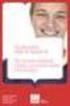 Digitale Media Handleiding Tool Judith Koedam 0838338 DBKV 1A Inhoudsopgave Inleiding Het maken van de site (stappenplan) Stroomschema Beschrijving website Lay out Website Inleiding Voor de opdracht van
Digitale Media Handleiding Tool Judith Koedam 0838338 DBKV 1A Inhoudsopgave Inleiding Het maken van de site (stappenplan) Stroomschema Beschrijving website Lay out Website Inleiding Voor de opdracht van
GPS - CURSUS. Peter Sinot Vragen: Downloaden PDF: Peter Sinot -
 GPS - CURSUS Peter Sinot Vragen: peter@sinot.nl Downloaden PDF: www.sinot.nl Peter Sinot - peter@sinot.nl - Wat wil je met een GPS? - Hoe werkt de GPS - Wat kun je met een GPS - Wat zijn: - waypoints -
GPS - CURSUS Peter Sinot Vragen: peter@sinot.nl Downloaden PDF: www.sinot.nl Peter Sinot - peter@sinot.nl - Wat wil je met een GPS? - Hoe werkt de GPS - Wat kun je met een GPS - Wat zijn: - waypoints -
Studenthandleiding Portfolio in Blackboard Learn
 Studenthandleiding Stafbureau onderwijs & onderzoek Functioneel beheer Blackboard Learn. T.b.v. October 2014 release. Versie: 02-12-2014. Handleiding portfolio studenten In deze handleiding wordt het aanmaken
Studenthandleiding Stafbureau onderwijs & onderzoek Functioneel beheer Blackboard Learn. T.b.v. October 2014 release. Versie: 02-12-2014. Handleiding portfolio studenten In deze handleiding wordt het aanmaken
Stap 1 Je eigen website maken... 1. Stap 2 Je template invullen... 9. Stap 3 Wat kunnen we met de inhoud?... 19
 INHOUDSOPGAVE Inhoudsopgave Stap 1 Je eigen website maken... 1 De eerste stap... 1 Kompozer downloaden... 1 Kompozer openen... 1 Een nieuwe pagina beginnen... 1 Je eerste tekst schrijven... 2 Je eerste
INHOUDSOPGAVE Inhoudsopgave Stap 1 Je eigen website maken... 1 De eerste stap... 1 Kompozer downloaden... 1 Kompozer openen... 1 Een nieuwe pagina beginnen... 1 Je eerste tekst schrijven... 2 Je eerste
Instructieblad. 6.1 PDF-bestand downloaden
 6.1 PDF-bestand downloaden PDF-bestand downloaden Als je teksten, foto s of muziek van het internet wil opslaan op je computer, noem je dat downloaden. De teksten, foto s en de muziek noemen we bestanden.
6.1 PDF-bestand downloaden PDF-bestand downloaden Als je teksten, foto s of muziek van het internet wil opslaan op je computer, noem je dat downloaden. De teksten, foto s en de muziek noemen we bestanden.
Zorgmail handleiding. Inhoud
 Inhoud 1. Beginnen met Zorgmail pag. 2 2. Het instellen van Zorgmail pag. 2 3. Het gebruik van Zorgmail m.b.t. Artsen pag. 3 4. Het aanpassen van de lay-out van Zorgmail pag. 4 5. Werken met Zorgmail pag.
Inhoud 1. Beginnen met Zorgmail pag. 2 2. Het instellen van Zorgmail pag. 2 3. Het gebruik van Zorgmail m.b.t. Artsen pag. 3 4. Het aanpassen van de lay-out van Zorgmail pag. 4 5. Werken met Zorgmail pag.
JoinFS handleiding. JoinFS versie Voor gebruik binnen de FlightSimulator Groep Groningen (FSGG)
 JoinFS handleiding JoinFS versie 1.4.13 Voor gebruik binnen de FlightSimulator Groep Groningen (FSGG) Inhoud: Omschrijving... 3 Downloaden en Installatie...3 Firewall melding...8 Eerste opstart...9 Verbinding
JoinFS handleiding JoinFS versie 1.4.13 Voor gebruik binnen de FlightSimulator Groep Groningen (FSGG) Inhoud: Omschrijving... 3 Downloaden en Installatie...3 Firewall melding...8 Eerste opstart...9 Verbinding
Bestanden ordenen in Windows 10
 Bestanden ordenen in Windows 10 Waar heb ik dat bestand ook al weer opgeslagen? Vraagt je jezelf dat ook regelmatig af, dan is het tijd om je bestanden te ordenen. Sla bestanden op in een map met een logische
Bestanden ordenen in Windows 10 Waar heb ik dat bestand ook al weer opgeslagen? Vraagt je jezelf dat ook regelmatig af, dan is het tijd om je bestanden te ordenen. Sla bestanden op in een map met een logische
Het maken en uitvoeren van een VFR vluchtplan met Jeppesen kaarten.
 Het maken en uitvoeren van een VFR vluchtplan met Jeppesen kaarten. Als voorbereiding voor het maken en uitvoeren van een VFR vluchtplan is het verstandig om het document Airport Information (
Het maken en uitvoeren van een VFR vluchtplan met Jeppesen kaarten. Als voorbereiding voor het maken en uitvoeren van een VFR vluchtplan is het verstandig om het document Airport Information (
Installatiehandleiding Standard Parts Solid Edge 2019
 Solid Edge 2019 Deze handleiding kan ook gebruikt worden voor het installeren van de van eerdere Solid Edge versies. Gebruik dit document alleen voor de eerste schone installatie van de. Zijn de al een
Solid Edge 2019 Deze handleiding kan ook gebruikt worden voor het installeren van de van eerdere Solid Edge versies. Gebruik dit document alleen voor de eerste schone installatie van de. Zijn de al een
VPN opzetten naar Auroraa (Global VPN Client)
 VPN opzetten naar Auroraa (Global VPN Client) Hieronder is uitgelegd hoe u thuis of vanaf een laptop een beveiligde verbinding kan opzetten naar uw werkomgeving binnen Auroraa. De VPN software installeren:
VPN opzetten naar Auroraa (Global VPN Client) Hieronder is uitgelegd hoe u thuis of vanaf een laptop een beveiligde verbinding kan opzetten naar uw werkomgeving binnen Auroraa. De VPN software installeren:
Aanvullende informatie voor Windows 8.1
 1 Aanvullende informatie voor Windows 8.1 Oktober 2013 is een update van het besturingssysteem Windows 8 verschenen: Windows 8.1. Ook daarna is er nog een aantal kleine updates verschenen. Deze updates
1 Aanvullende informatie voor Windows 8.1 Oktober 2013 is een update van het besturingssysteem Windows 8 verschenen: Windows 8.1. Ook daarna is er nog een aantal kleine updates verschenen. Deze updates
Wordpress is een Content Management Systeem (CMS) dat oorspronkelijk is opgezet als weblog.
 Hand-out WORDPRESS Wordpress is een Content Management Systeem (CMS) dat oorspronkelijk is opgezet als weblog. Inmiddels is het uitgegroeid tot een volwaardig CMS waarmee complete websites worden gebouwd,
Hand-out WORDPRESS Wordpress is een Content Management Systeem (CMS) dat oorspronkelijk is opgezet als weblog. Inmiddels is het uitgegroeid tot een volwaardig CMS waarmee complete websites worden gebouwd,
Handleiding Content Management Systeem
 Handleiding Content Management Systeem Inhoudsopgave Inhoudsopgave... 2 1. Inloggen... 3 2. Paginavolgorde... 3 3. Pagina en menutitel... 3 4. Pagina s bewerken... 4 5. De tekstverwerker... 4 6. Interne
Handleiding Content Management Systeem Inhoudsopgave Inhoudsopgave... 2 1. Inloggen... 3 2. Paginavolgorde... 3 3. Pagina en menutitel... 3 4. Pagina s bewerken... 4 5. De tekstverwerker... 4 6. Interne
emscreator PageBuilder Korte uitleg van werkwijze en functies
 Inhoudsopgave: emscreator PageBuilder Korte uitleg van werkwijze en functies Starten van de PageBuilder Overzicht linker PageBuilder menu Overzicht rechter PageBuilder menu Modules, rijen en templates
Inhoudsopgave: emscreator PageBuilder Korte uitleg van werkwijze en functies Starten van de PageBuilder Overzicht linker PageBuilder menu Overzicht rechter PageBuilder menu Modules, rijen en templates
Bitrix Site Manager gebruikershandleiding BureauZuid
 Bitrix Site Manager gebruikershandleiding BureauZuid Introductie Deze gebruikershandleiding geeft gedetailleerde basisinformatie over hoe te werken met Bitrix Site Manager. Deze handleiding is bedoeld
Bitrix Site Manager gebruikershandleiding BureauZuid Introductie Deze gebruikershandleiding geeft gedetailleerde basisinformatie over hoe te werken met Bitrix Site Manager. Deze handleiding is bedoeld
I. Vorming 1 (12/04/2012) 1. Werken met een tekstverwerker p2 2. Mappenstructuur op een computer p6 3. Externe USB- stick gebruiken p10
 INHOUDSTAFEL De inhoudstafel blijft in eerste instantie nog beperkt. Deze zal gestaag aangroeien en zal pas compleet zijn na de laatste vormingssessie. Het doel is om in de eerste sessie, samen met de
INHOUDSTAFEL De inhoudstafel blijft in eerste instantie nog beperkt. Deze zal gestaag aangroeien en zal pas compleet zijn na de laatste vormingssessie. Het doel is om in de eerste sessie, samen met de
inleiding... 2 wordpress nog een keer installeren... 3 wordpress de-installeren... 5 van een afbeelding een link maken naar een website...
 Handleiding Wordpress 4.4.1., deel 2 Inhoud inleiding... 2 wordpress nog een keer installeren... 3 wordpress de-installeren... 5 van een afbeelding een link maken naar een website... 6 van een afbeelding
Handleiding Wordpress 4.4.1., deel 2 Inhoud inleiding... 2 wordpress nog een keer installeren... 3 wordpress de-installeren... 5 van een afbeelding een link maken naar een website... 6 van een afbeelding
1 van 8 22-2-2012 20:43
 1 van 8 22-2-2012 20:43 Garmin Basecamp is een gratis software programma van Garmin. Het vergelijkbaar met mapsource, echter met de nieuwe toestellen (oregon, dakota en gpsmap 62) heeft het een aantal
1 van 8 22-2-2012 20:43 Garmin Basecamp is een gratis software programma van Garmin. Het vergelijkbaar met mapsource, echter met de nieuwe toestellen (oregon, dakota en gpsmap 62) heeft het een aantal
Gebruiksaanwijzing van de reddingsschijf van BitDefender
 BitDefender / Editions Profil Opstart / reddinsschijf 1/5 Gebruiksaanwijzing van de reddingsschijf van BitDefender Met de reddingsschijf van BitDefender kunt u uw geinfecteerde harde schijf scannen en
BitDefender / Editions Profil Opstart / reddinsschijf 1/5 Gebruiksaanwijzing van de reddingsschijf van BitDefender Met de reddingsschijf van BitDefender kunt u uw geinfecteerde harde schijf scannen en
Stappenplan Presentatie maken - 2
 WAT IS PREZI? Je kunt op verschillende manieren een presentatie maken, onder andere met de tool Prezi. Je kunt theorie weergeven en afbeeldingen en filmpjes toevoegen. Je kunt inzoomen en draaien. Een
WAT IS PREZI? Je kunt op verschillende manieren een presentatie maken, onder andere met de tool Prezi. Je kunt theorie weergeven en afbeeldingen en filmpjes toevoegen. Je kunt inzoomen en draaien. Een
Handleiding. Voedingsversie Evry Hanzehogeschool Groningen november 2011
 Voedingsversie Evry Hanzehogeschool Groningen november 2011 Inhoudsopgave 1 Inleiding... 3 2 Installatie van Evry... 4 3 Algemene weetjes... 5 4 Voedingsberekening (Nevo2006)... 6 4.1 Voedingsberekening
Voedingsversie Evry Hanzehogeschool Groningen november 2011 Inhoudsopgave 1 Inleiding... 3 2 Installatie van Evry... 4 3 Algemene weetjes... 5 4 Voedingsberekening (Nevo2006)... 6 4.1 Voedingsberekening
TI-SMARTVIEW. Installeren op Windows PC
 TI SmartView 1 TI-SMARTVIEW Installeren op Windows PC De licentie van de school voor TI-SmartView is tot nader bericht een single-user licentie, hetgeen betekent dat deze op één pc mag geïnstalleerd worden,
TI SmartView 1 TI-SMARTVIEW Installeren op Windows PC De licentie van de school voor TI-SmartView is tot nader bericht een single-user licentie, hetgeen betekent dat deze op één pc mag geïnstalleerd worden,
Een nieuwe presentatie maak je met de sneltoets <Ctrl+N> of via het tabblad,. Vervolgens kies je Lege presentatie en klik je op de knop Maken.
 SAMENVATTING HOOFDSTUK 1 PowerPoint opstarten en afsluiten POWERPOINT kan worden opgestart via. Als POWERPOINT al vaker is gestart kun je direct op Microsoft PowerPoint 2010 klikken. Typ anders in het
SAMENVATTING HOOFDSTUK 1 PowerPoint opstarten en afsluiten POWERPOINT kan worden opgestart via. Als POWERPOINT al vaker is gestart kun je direct op Microsoft PowerPoint 2010 klikken. Typ anders in het
Inhoudsopgave: Whisper380-computerhulp
 Versie: 1.0 Gemaakt door: Whisper380 Eigenaar: whisper380-computerhulp Datum: 27-9-2010 Inhoudsopgave: Inhoudsopgave:... 2 Het programma downloaden:... 3 Het installeren van het programma:... 4 Het programma
Versie: 1.0 Gemaakt door: Whisper380 Eigenaar: whisper380-computerhulp Datum: 27-9-2010 Inhoudsopgave: Inhoudsopgave:... 2 Het programma downloaden:... 3 Het installeren van het programma:... 4 Het programma
